마이크로소프트의 AI 챗봇인 빙 AI를 사용하려면 마이크로소프트의 엣지 브라우저를 사용해야합니다. 엣지 브라우저는 맥용으로도 배포되고 있습니다. 다운로드하여 설치하면 맥에서도 빙 AI를 사용할 수 있습니다.
맥용 엣지 다운로드

마이크로소프트 홈페이지의 오른쪽 위에 있는 다운로드 버튼을 누릅니다.
링크는 이글의 맨 아래에 있습니다.

자신의 맥이 어떤 CPU를 사용하는 맥인지 확인하고 그에 맞는 버전을 다운로드 해야합니다.
일반적으로 최근 3년 이내에 구입한 맥은 Apple칩이 장착된 Mac에 해당되며, 그 이전 기종은 Intel 칩이 장착된 Mac에 해당합니다.
주로 M1또는 M2라는 이름이 애플칩을 의미합니다.
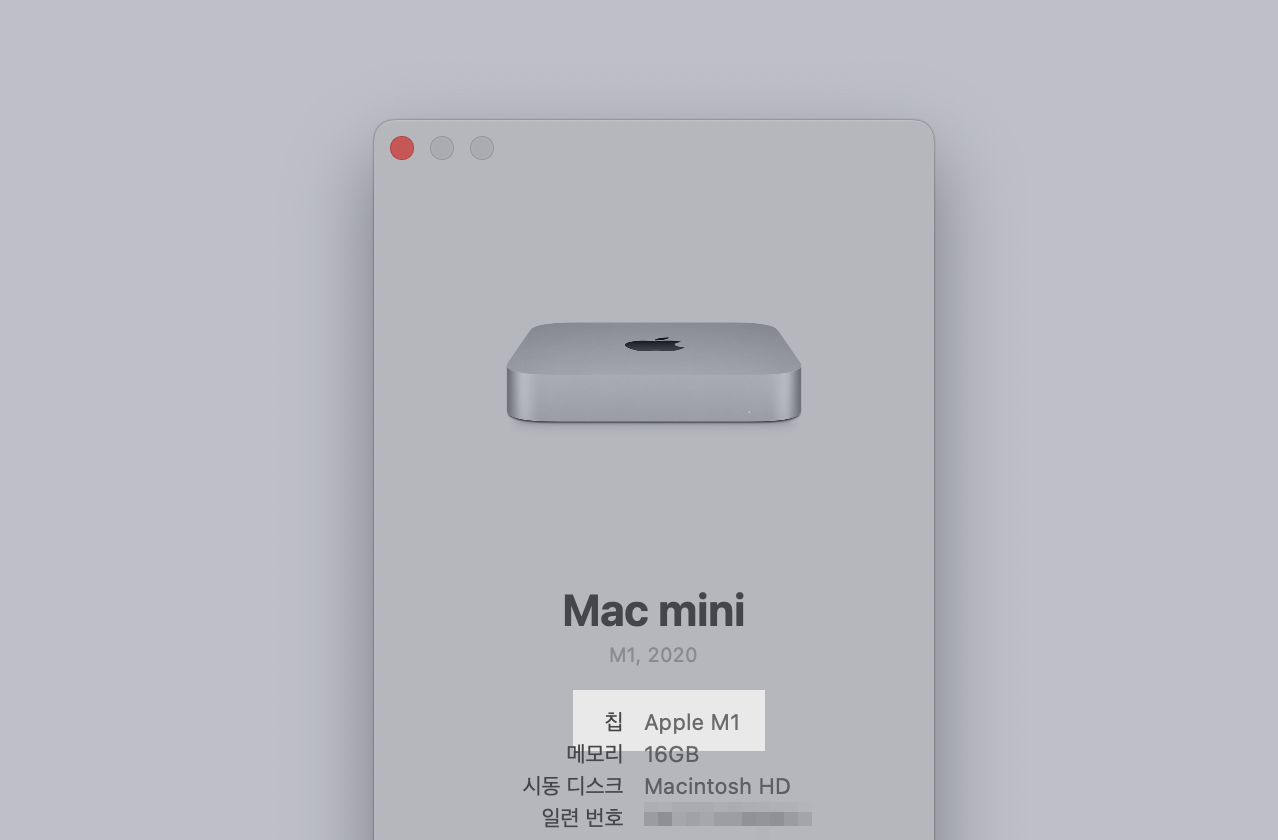
잘 모를 때에는 화면 맨위 왼쪽에 있는 사과모양 아이콘을 누르고 이 Mac에 관하여를 누르면 위와 같이 칩 종류를 확인할 수 있습니다.
버전을 선택하여 dmg파일을 다운로드 한 뒤에는 일반적인 방법으로 설치 합니다.
챗봇 사용하기
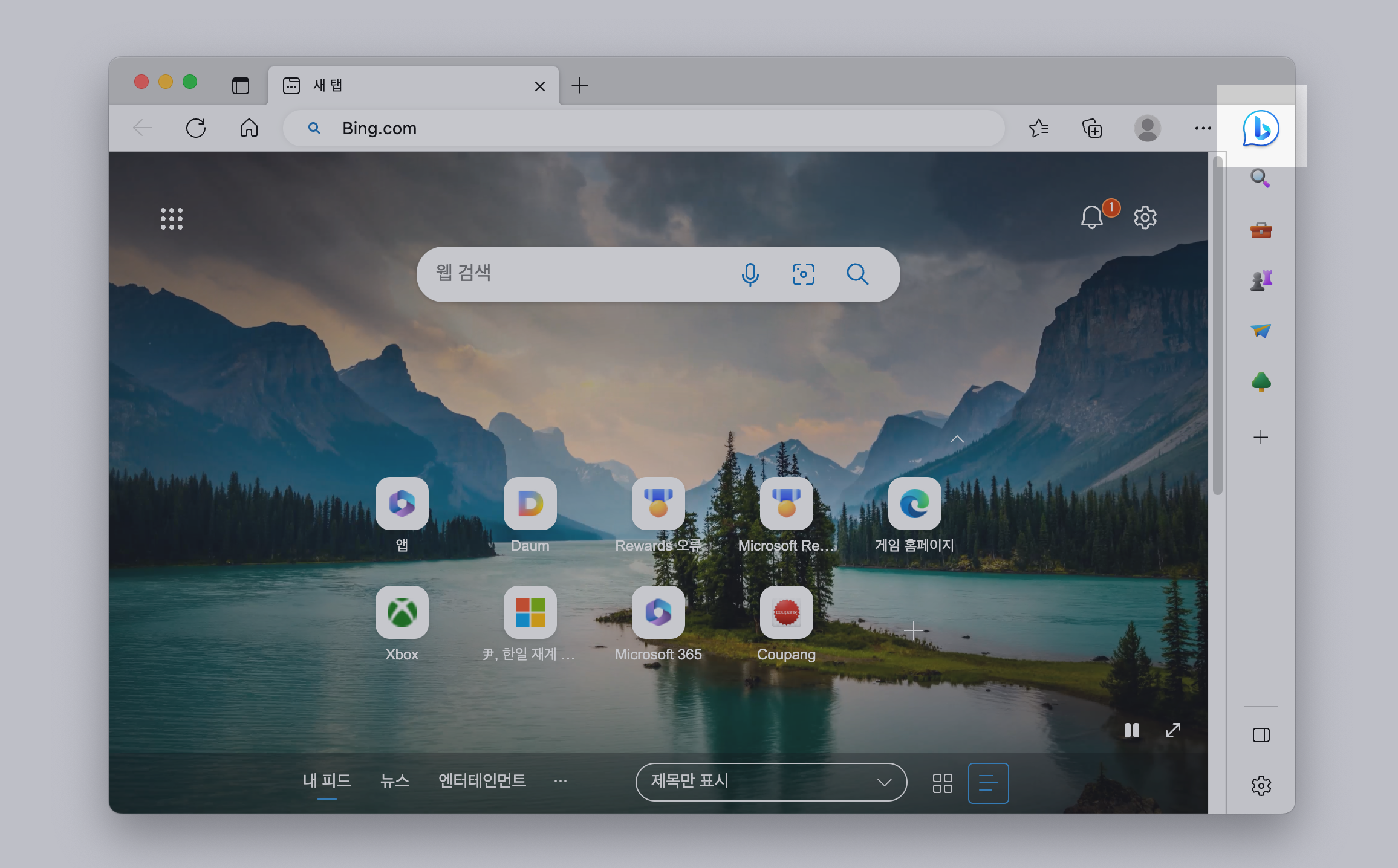
엣지를 실행시키고, 오른쪽 위에 있는 빙 아이콘을 클릭합니다.
이 파란 말풍선 아이콘이 챗봇과의 대화창을 여는 버튼입니다.
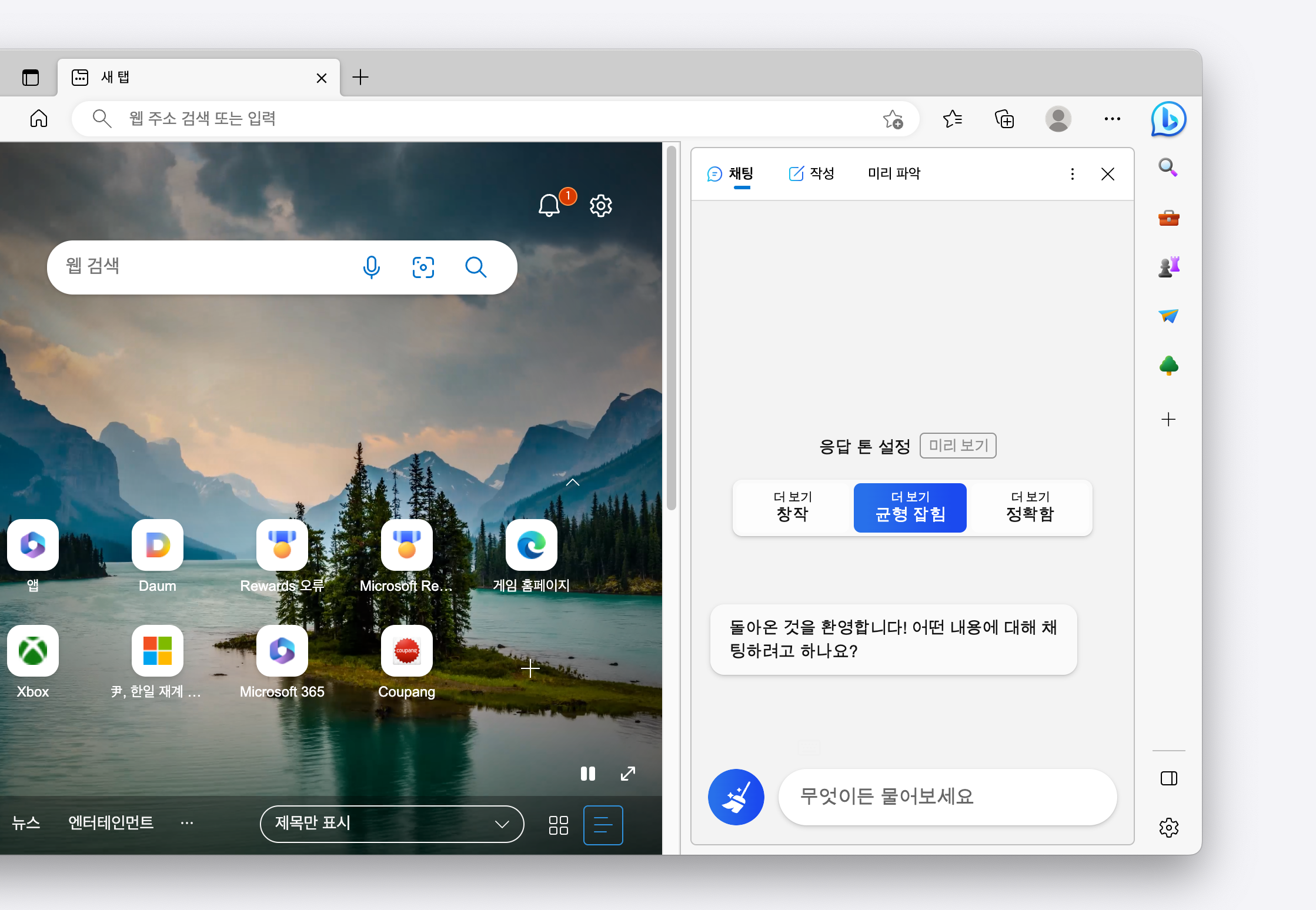
브라우저의 오른쪽이 화면 분할되며 빙 AI 챗봇창이 나타납니다.
이곳에서 빙 AI의 챗봇과 대화를 주고 받을 수 있습니다.
챗봇 설정
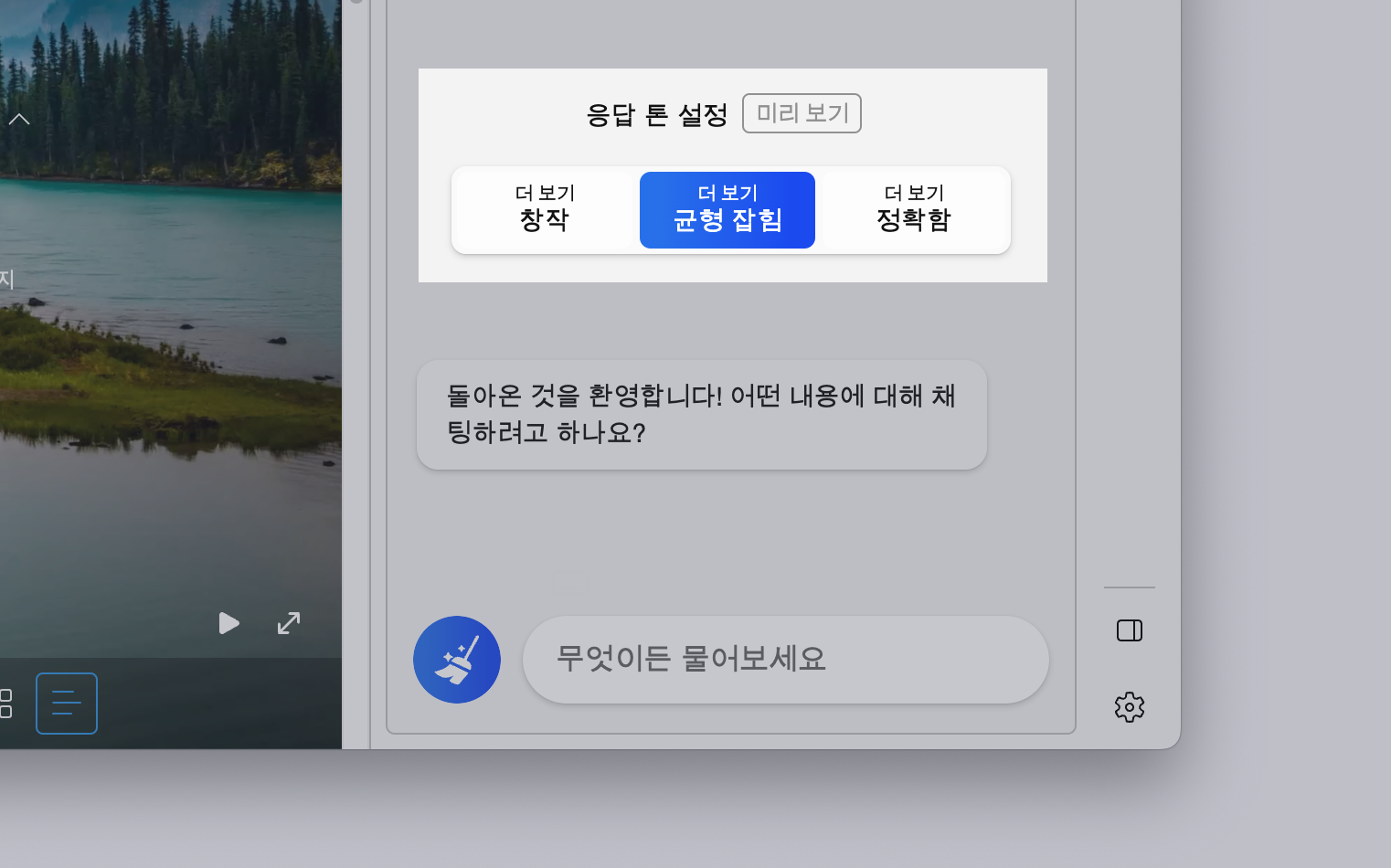
챗봇의 응답 톤을 설정할 수 있습니다.
기본은 균형잡힘으로 되어 있고, 창작이나 정확함쪽으로 변경할 수 있습니다.
창작으로 쪽으로 변경하면 AI의 응답이 풍부해지는 반면에 정확해지지 않을 가능성이 있습니다. 정확함 쪽으로 변경하면 응답의 정확도가 올라가는 대신 응답이 건조해집니다.
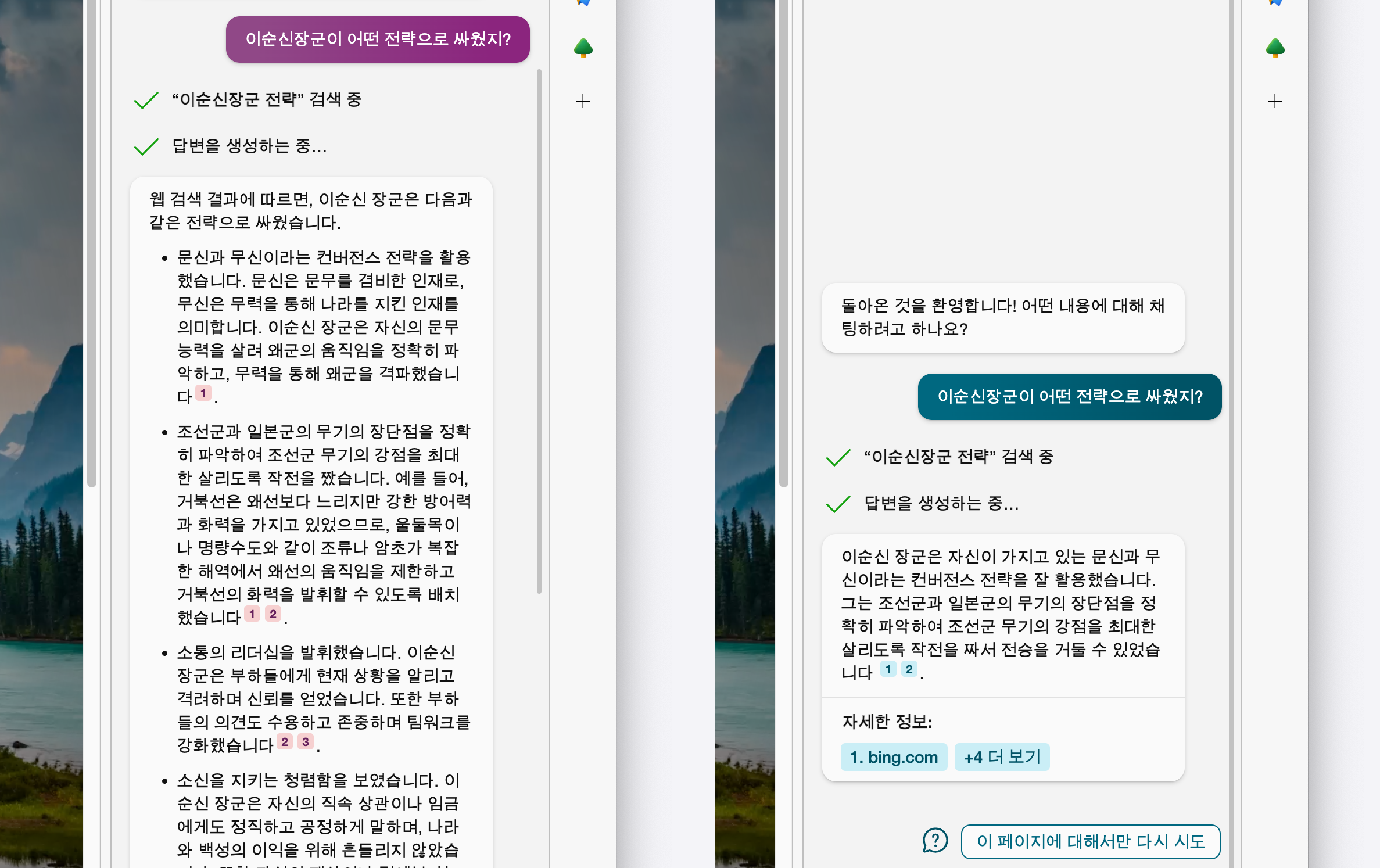
왼쪽은 창작 설정의 응답이고 오른쪽은 정확함 설정의 응답입니다.
창작의 경우 응답의 길이가 상당하고, 정확함의 경우 매우 짧은 응답을 받았습니다. 물론 질문과 답의 내용에 따라 결과는 천차만별입니다.
설정 초기화
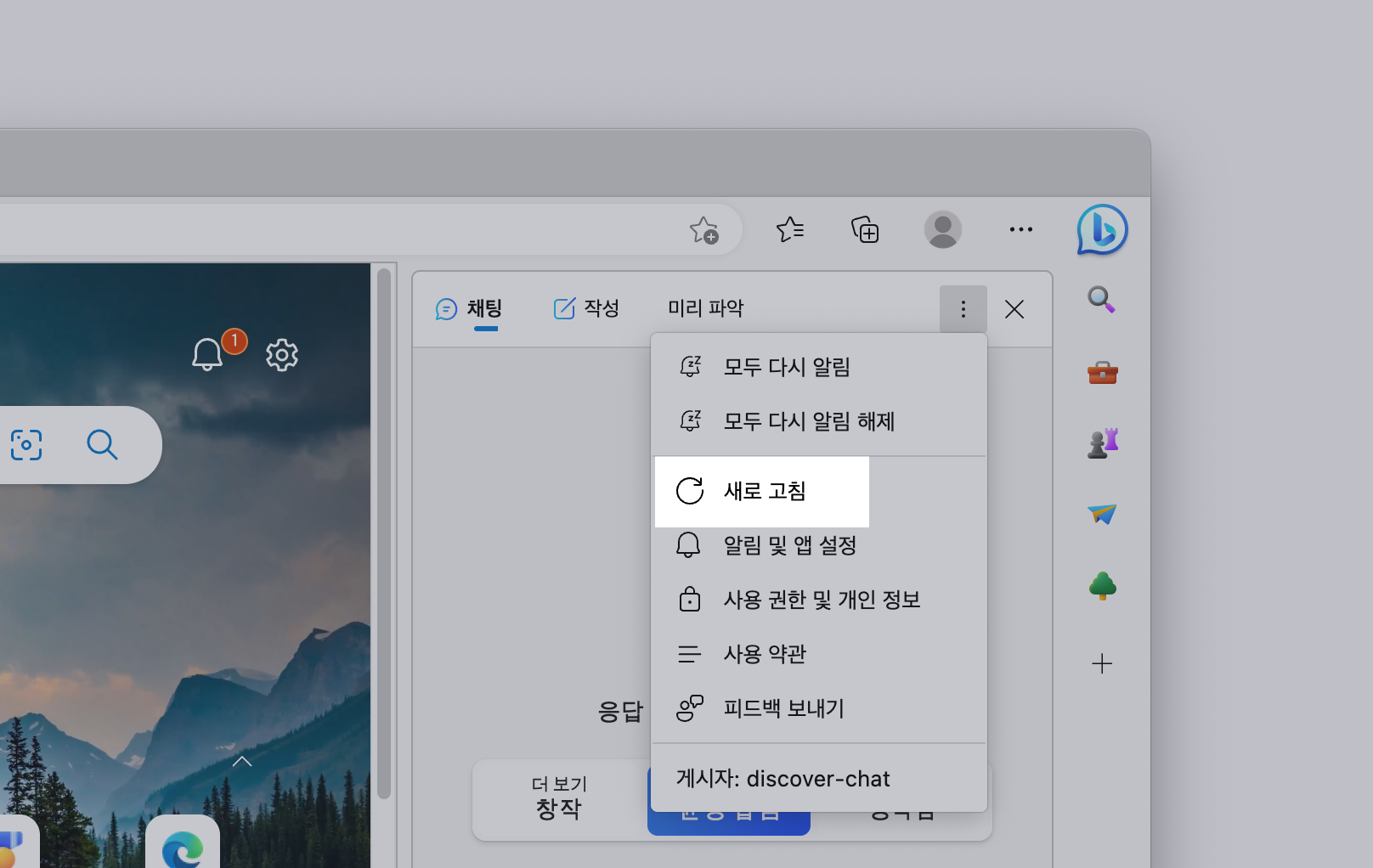
응답 톤을 설정 후 대화를 이어가면 설정을 변경할 수 있는 버튼이 보이지 않습니다.
엣지 브라우저의 새로고침을 눌러도 이 채팅창의 내용에는 영향을 주지 않습니다.
설정 버튼이 다시 보이도록 초기화를 하려면 채팅창 오른쪽 위의 삼점 버튼을 누르고, 새로 고침을 선택합니다.
실시간 검색의 챗봇
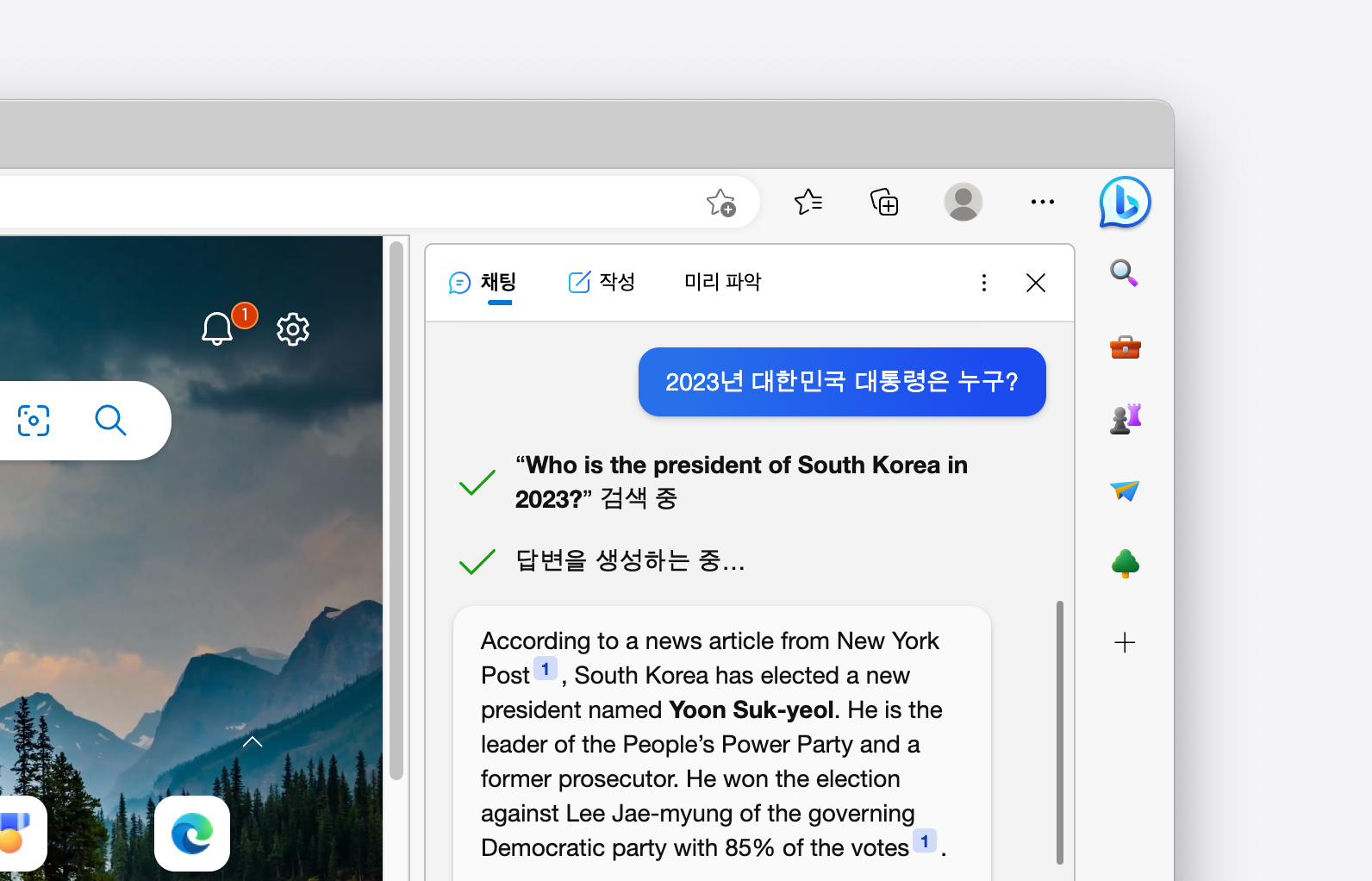
최근 화제가 된 OpenAI의 챗GPT는 2021년까지의 데이터로 학습을 하여 이후의 정보에 대해서는 응답을 할 수 없습니다. 빙의 AI는 최신 GPT인 4.0버전을 사용하며 동시에 빙 검색엔진의 실시간 검색 데이터를 활용하여 응답을 내어줍니다. 따라서 최근 정보도 응답해줍니다.
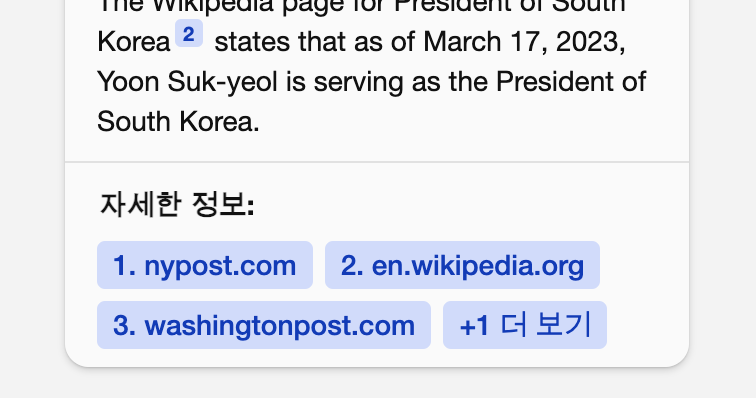
챗봇의 응답에는 작은 네모에 숫자로 주석처리가 되어있고, 해당 내용의 출처가 아래쪽 자세한 정보에 표기됩니다.
이 모든 것에는 링크가 걸려있어 출처가 되는 사이트를 열어서 구체적인 내용을 확인할 수 있습니다.
간혹 위와 같이 영어로 대답이 돌아온 경우, 한국어로 다시 말해달라고 요청하면 즉시 번역해줍니다.
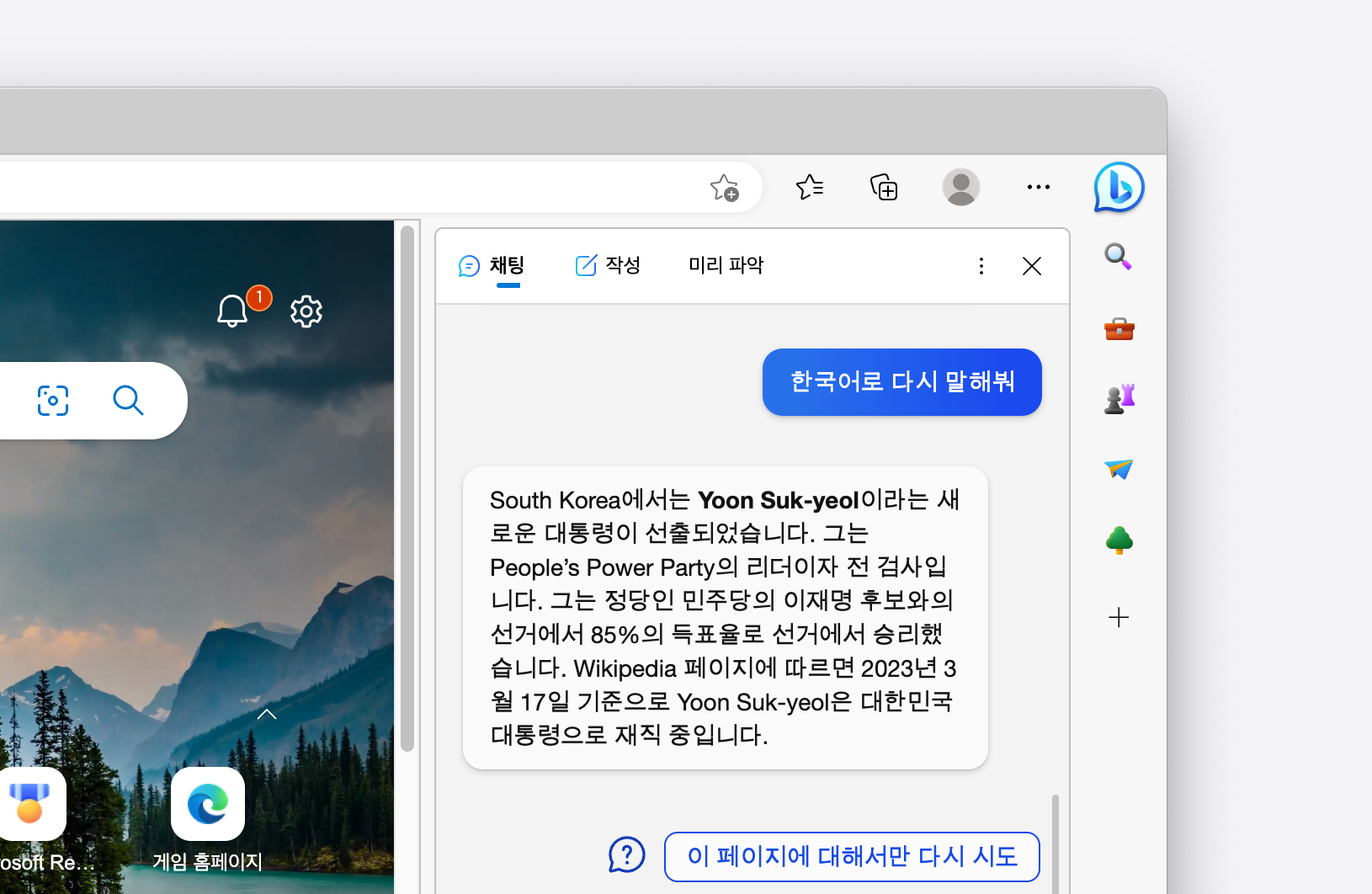
질문글에 오타가 났지만 적당히 알아듣고 한글로 번역해주었습니다.
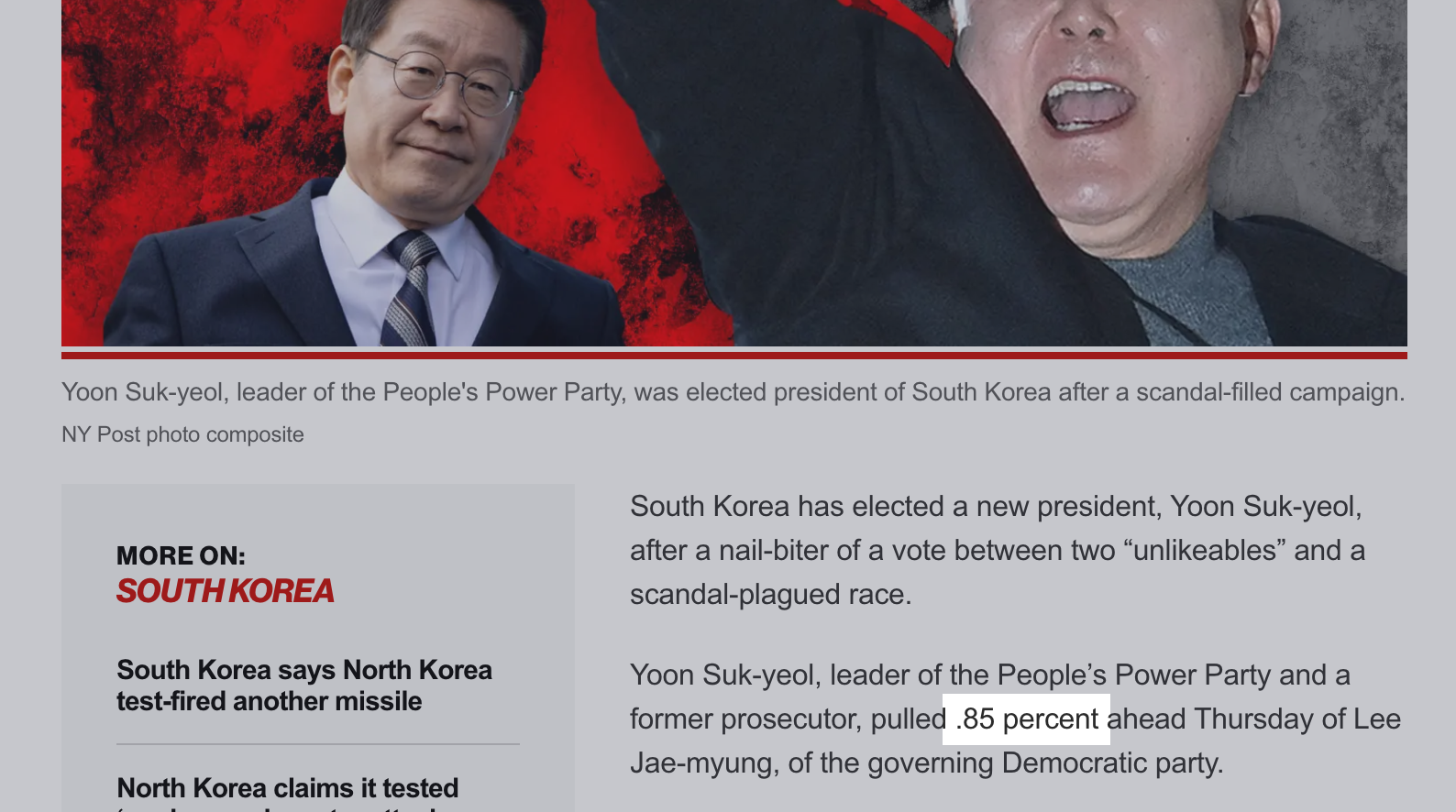
그런데 내용이 살짝 이상합니다. 85%의 득표율로 선거에서 승리했다니 이재명 후보는 15% 득표한것처럼 표현이 되었네요.
출처인 뉴욕포스트에 들어가보니 .85%라고 되어 있습니다. 85% 앞에 있는 점 하나가 누락되었네요. 작은게 하나 빠졌는데 내용이 와전되어가지고..
빙 AI를 사용해보면 생각보다 실수를 많이 한다는 것을 느낄 수 있습니다... 그래서 이용을 하고도 크로스체크를 꼭 해야합니다. 물론 OpenAI의 챗GPT도 마찬가지입니다.
큰 화면으로 AI와 채팅
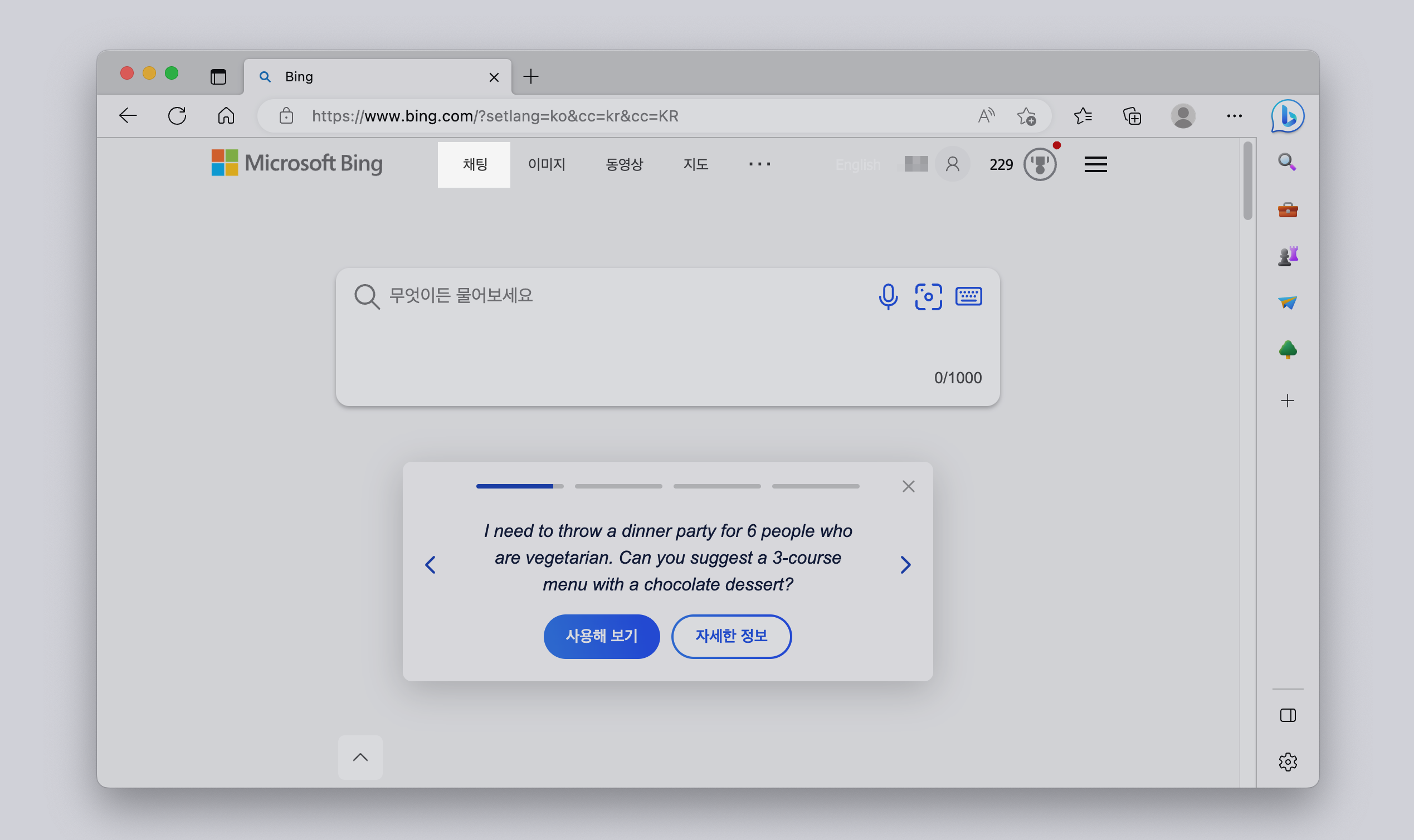
화면이 분할된 오른쪽 영역만으로 채팅을 하려면 공간이 좁아 답답하게 느껴집니다.
좀 더 큰 채팅창에서 대화를 하려면, 엣지브라우저에 탑재된 인터페이스가 아니라, 마이크로소프트의 빙 검색엔진에 탑재되어 있는 인터페이스를 사용합니다.
주소줄에 bing.com을 입력하여 빙 검색엔진을 열면 화면 맨 윗줄에 채팅 메뉴가 있습니다. 메뉴를 누릅니다.
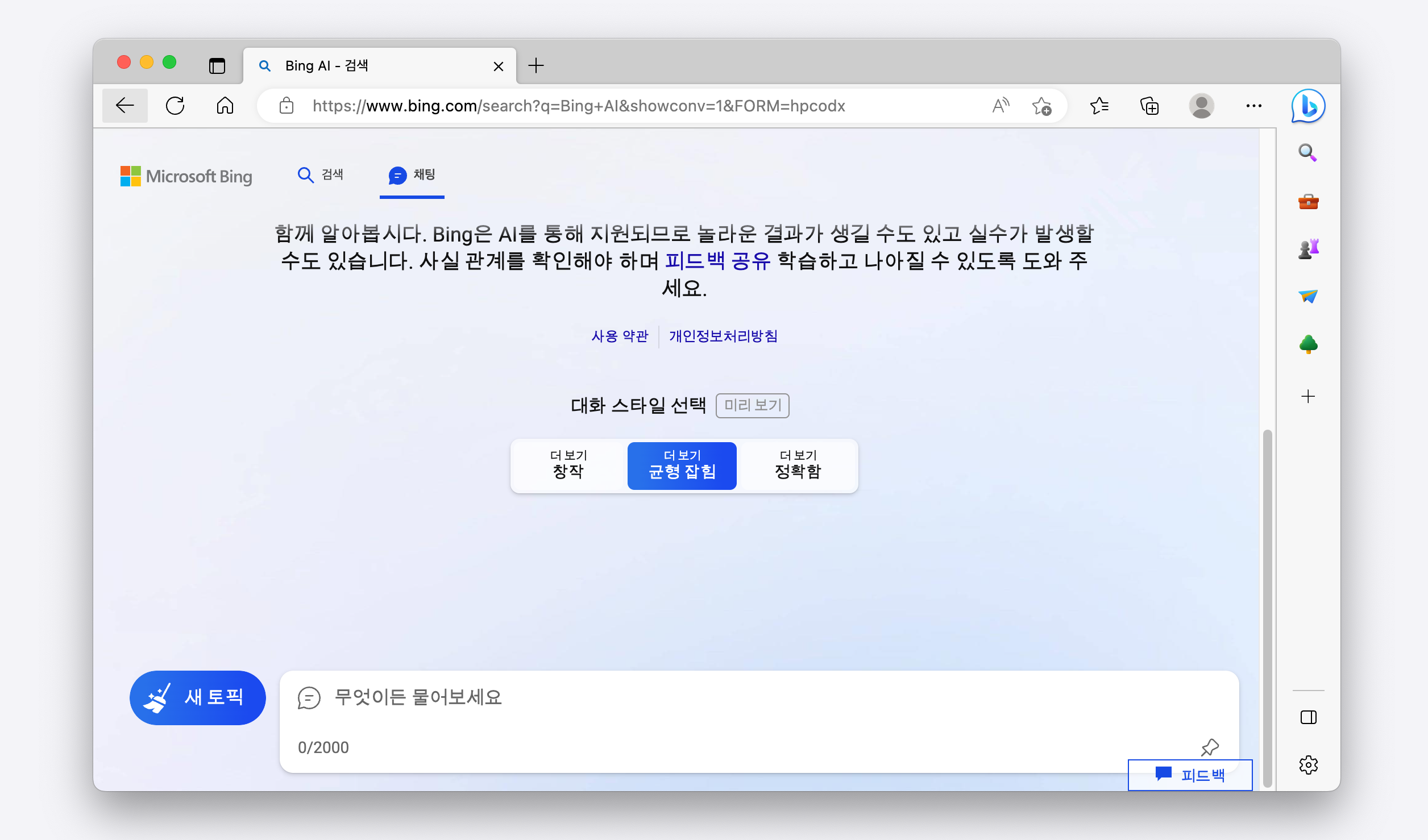
이렇게 하면 브라우저의 전체화면을 사용하는 빙 AI 챗봇을 만날 수 있습니다.
오른쪽에 화면분할하여 사용하던 채팅창에서 화면 크기만 커졌을 뿐 내용은 동일합니다.
빙 검색엔진의 검색과 AI 챗 병행 사용
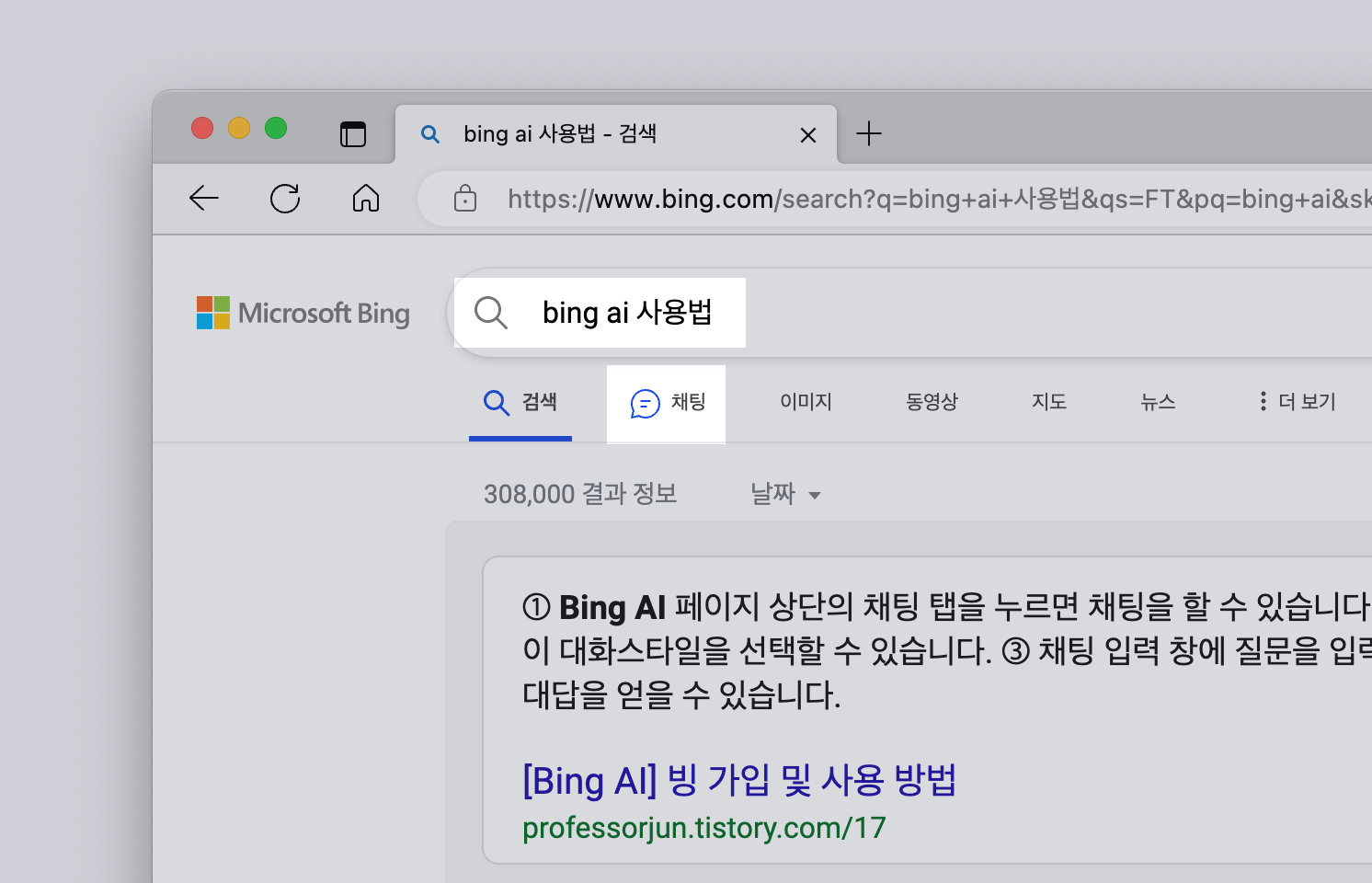
또는 빙 검색엔진에 찾고싶은 것을 검색하다가도 검색어 입력창 밑에 있는 채팅탭을 누르면 검색어를 기준으로 채팅창으로 넘어가 챗봇의 응답을 볼 수 있습니다. 실시간 검색과 AI의 응답을 필요한대로 사용할 수 있는 점이 엣지에서 빙 AI를 사용하는 가장 큰 장점 중 하나가 되겠습니다.
맥에서 간단하게 AI로 그림그리기 : https://boxwitch.tistory.com/424
마이크로소프트 엣지 다운로드 : https://www.microsoft.com/ko-kr/bing?form=MA13FJ
카카오톡 GPT 채널 아숙업 : https://boxwitch.tistory.com/435
'trend > 다양한 사용 팁, 소프트웨어' 카테고리의 다른 글
| 스타벅스 한정판 NFT 사이렌 컬렉션 프리민팅?! (2) | 2023.04.06 |
|---|---|
| ipTIME 공유기 모델명으로 성능 구분 방법 (0) | 2023.04.04 |
| 카카오톡 채널, AI 아숙업(AskUp)의 실시간 검색과 GPT4 사용 방법 (0) | 2023.03.31 |
| 어도비의 그림 그리는 AI. 파이어플라이(Firefly) 베타 (0) | 2023.03.24 |
| 무료 웹 포토샵. 픽슬러(Pixlr)에서도 AI로 그림그리기 (0) | 2023.03.23 |




댓글